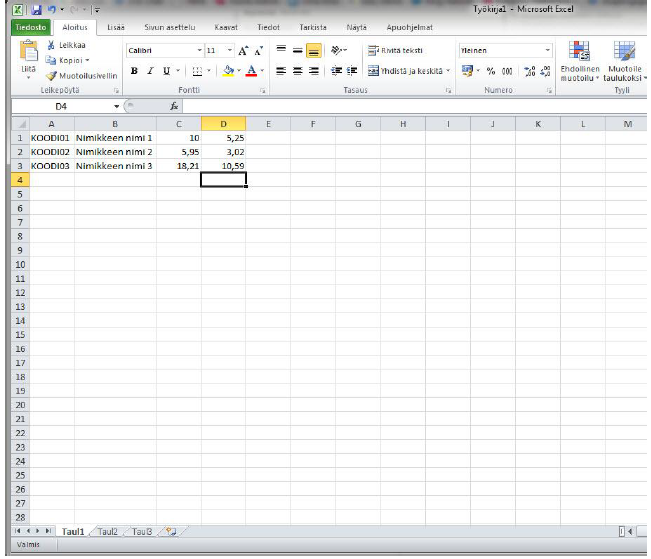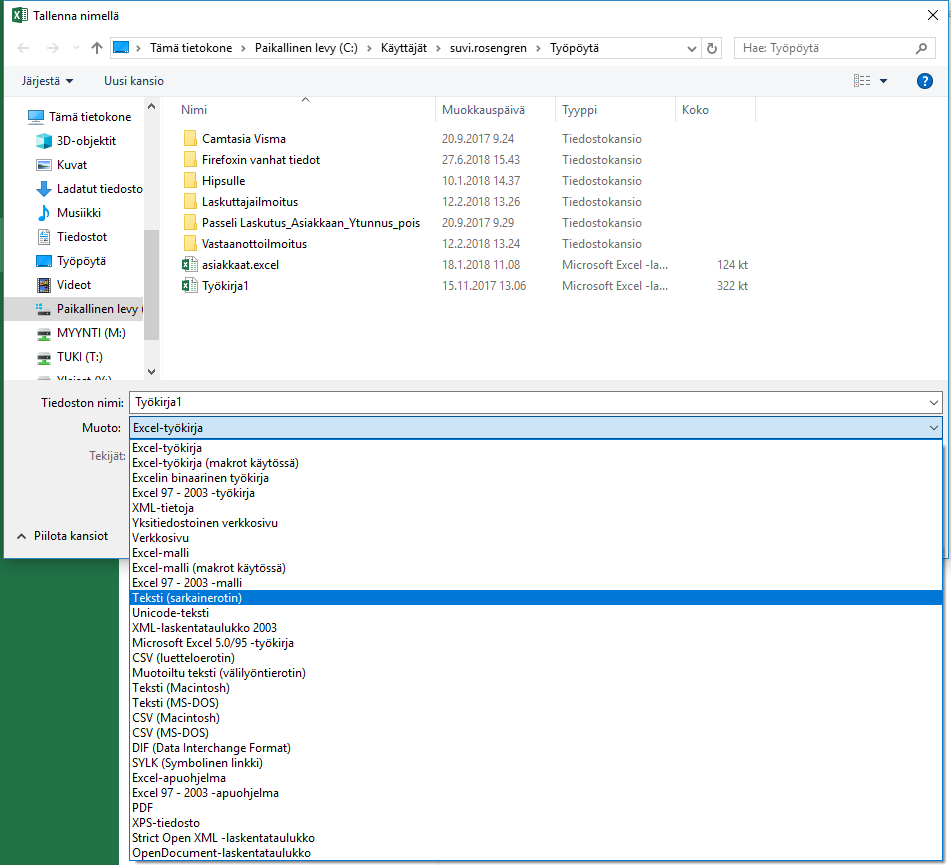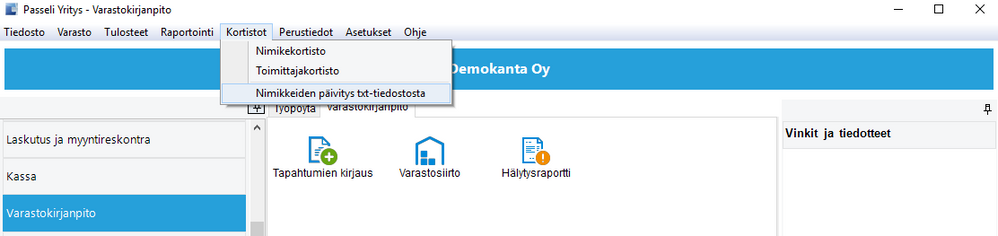voidaksesi lisätä alueita suosikkeihisi
voidaksesi lisätä alueita suosikkeihisi
- Merkitse uudeksi
- Merkitse luetuksi
- Kirjanmerkki
- Tilaa
- Tulostinystävällinen sivu
- Raportoi sopimattomasta sisällöstä
Nimikkeiden tuonti Passeliin txt-tiedostosta
- 0 Vastaukset
- 0 kehut
- 2404 Näytöt
Tuote tai palvelukortiston voi tuoda Passeliin massana. Ohessa tarkempi ohjeistus nimikkeiden tuontiin .
Nimikkeet tulee olla excelissä omissa sarakkeissaan. Tässä esimerkissä excelissä on omissa sarakkeissaan Nimikekoodi,Nimikkeen nimi,Myyntihinta ja Ostohinta. Sarakkeilla ei saa olla otsikointia.
Kun excel on rakennettu valmiiksi tallennetaan se "Tallenna nimellä" -vaihtoehdolla txt-muotoon valitsemalla Teksti (sarkainerotin).
Tämän jälkeen luodaan Passelissa tallennettua txt-tiedostoa vastaava profiili. Valitaan Passelista Varastokirjanpito-osiosta "Kortistot"- "Nimikkeiden päivitys text-tiedostosta".
Uusi tuonti profiili luodaan nuolen osoittamasta painikkeesta (kts. alla oleva kuva)
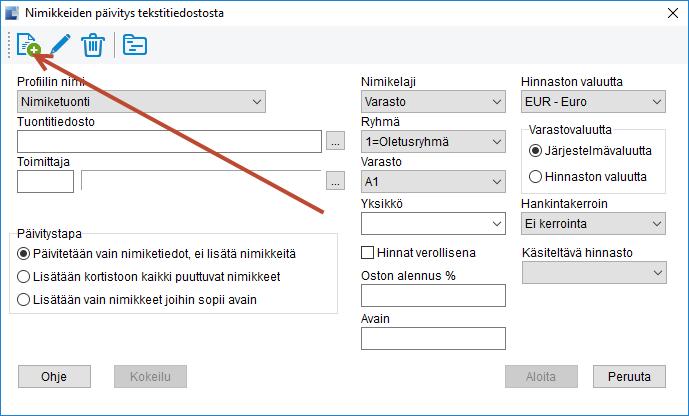
Nimetään profiili ja valitaan ”Tiedoston muoto” kohtaan ”Merkkierottelu”. Valitaan Välimerkiksi <TAB> Valitaan ”Tiedoston kentät” kohtaan ne kentät mitä excel-tiedostossakin on sarakkeittain. Valitaan ne siinä järjestyksessä kuin excelissä ne on luettuna vasemmalta oikealle eli esimerkissämme ”Koodi” , ”Nimike” , ”Myyntihinta” ja ”Ostohinta”. Tallennetaan profiili.
Valitaan perusikkunassa profiili käyttöön. Valitaan kyseinen TXT-tiedosto ”Tuontitiedosto” kenttään. ”Päivitystapa” Lisätään kortistoon kaikki puuttuvat nimikkeet luo nimikekortistoon kaikki ne nimikkeet joiden nimikekoodi ei ole käytössä. Eli nimikekoodi pitää olla yksilöllinen. ”Kokeilu” painikkeesta näette että tulevatko tiedot oikeisiin kenttiin.
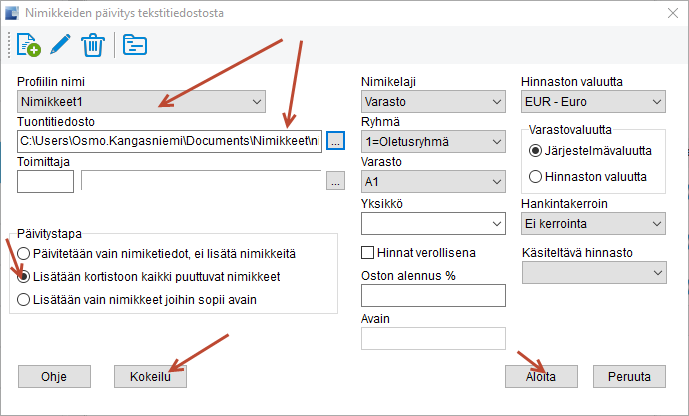
"Kokeilu" toiminnossa kuvan mukaisesti nähdään että tiedot ovat oikeissa kentissä. Kokeilu suljetaan "Sulje" painikkeesta ja perusikkunassa voidaan painaa "Aloita" niin tuontitoiminto aloitetan.

Kun tuonti on suoritettu loppuun ja nimikkeet on lisätty onnistuneesti kortistoon saat seuraavan ilmoituksen:
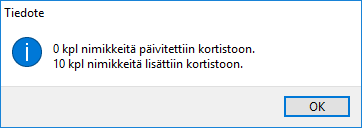

Pysy kärryillä!
Klikkaa artikkelin oikeasta yläkulmasta kolmea pistettä ja "Tilaa". Näin saat ilmoitukset suoraan postilaatikkoosi, kun artikkeliin tulee jotain uutta. Valitse oikealta asetusvalikosta tilaa, niin pysyt mukana!
Visma Amplio Oy
PL 20
00047 VISMA
Copyright © 2019 Visma.com. All rights reserved.